
- •Введение
- •1. Начальные этапы работы в ms Word
- •1.1 Создание нового документа. Режимы отображения документа
- •Режимы отображения документов.
- •1.2 Сохранение документа. Закрытие документа
- •1.3 Защита документов паролем
- •1.4 Предварительный просмотр документа. Печать
- •2. Практическая часть
- •2.1 Лабораторно-практическая работа «Создание, сохранение документа. Ввод данных»
- •Заключение
- •Список использованных источников
1.2 Сохранение документа. Закрытие документа
Для сохранения документа надо дать имя файлу, а также определить, в какой папке и на каком диске он будет записан. Для первоначального сохранения документа, необходимо выполнить следующие действия:
1. Выбрать пункт меню Файл –> Сохранить или нажать F12.
2. В поле Имя файла ввести имя файла или согласиться с предложенным Word.
3. С помощью раскрывающегося списка Папка выбрать имя диска. В результате его название появится в верхнем поле, а в основном окне появится список папок, содержащихся на нем.
4. Из списка папок выбрать ту, в которой будет храниться файл.
5. Выбрав все уровни вложения папок, нажать кнопку Сохранить.
Документ, в который вносятся какие-то изменения, надо также периодически сохранять. Все изменения во время работы находятся в оперативной памяти и не гарантированы от случайностей, одна из которых – бросок питания в электрической сети – в одно мгновение может уничтожить труд нескольких часов. Процедура сохранения заключается в следующем: надо установить указатель мыши на кнопку с изображением дискеты и щелкнуть левой кнопкой мыши. Только после этого изменения в документе будут записаны на жесткий диск.
Частое, регулярно выполняемое сохранение также сокращает время итогового сохранения документа на диске в конце сеанса работы.
В MS Word есть возможность автоматически сохранять документы с определенным пользователем временным интервалом. При автосохранении документ будет временно сохранен в специальном, созданном для этого системой рабочем файле. Однако в конце сеанса работы необходимо сохранить файл, как обычно, используя команду Файл –> Сохранить или Файл –> Сохранить как. Таким образом, использование автосохранения не освобождает от сохранения в процессе и в конце работы, зато страхует от потери информации.
Для того чтобы установить автоматическое сохранение, нужно выполнить следующие действия:
1. Выбрать команду Сервис –> Параметры.
2. В окне диалога Параметры перейти на вкладку Сохранение.
3. Установить флажок Автосохранение каждые… и выбрать в окне нужный временной интервал, через который будет происходить автосохранение.
После того, как работа с документом закончена и файл сохранен, документ можно закрыть. Если открыто сразу несколько документов, необходимо закрыть каждый документ. Существует несколько способов закрытия документа, но в любом из них при попытке закрыть документ сначала откроется окно запроса (рис. 4.5), в котором необходимо выбрать один из вариантов ответа. После ответа на запрос документ закрывается.
1.3 Защита документов паролем
Если необходимо защитить свой файл от других пользователей, MS Word позволяет это сделать с помощью специального пароля.
Для предотвращения открытия документа используется Пароль для открытия файла. Установив его, невозможно открыть файл, не введя пароль.
В другом случае можно позволить открыть файл, работать с ним, но при этом защитить его от изменений. Тогда устанавливается Пароль разрешения записи.
Для того чтобы установить пароль, необходимо выполнить следующие действия:
1. Выбрать команду Файл –> Сохранить как и в открывшемся окне нажать кнопку Параметры, или выбрать команду Сервис –> Параметры.
2. Перейти на вкладку Сохранение (см. рис. 3).
В нижней части вкладки Сохранение находятся поля ввода: Пароль для открытия файла, Пароль разрешения записи и флажок Рекомендовать доступ только для чтения.
3. Ввести с клавиатуры пароль.
Пароль может содержать до 15 символов, включая буквы, цифры, значки и пробелы. Пароль в этом поле невидим, и главное, его запомнить.
4. Нажать ОК. Появится окно диалога Подтверждение пароля.
5. Повторно ввести пароль и снова нажать ОК.
6. Нажать ОК на вкладке Сохранение.
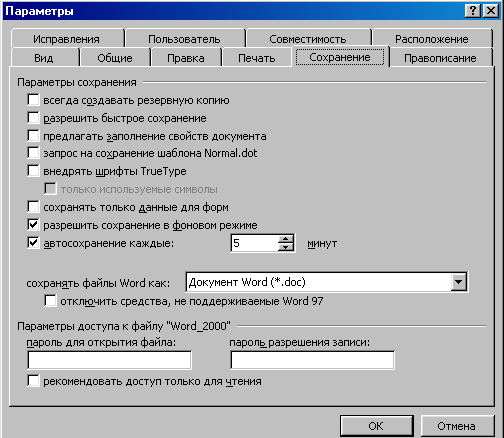
Рисунок 3 - Вкладка Сохранение меню Сервис –> Параметры
Для удаления или замены пароля необходимо повторить описанные выше действия, удалить существующий пароль и напечатать новый, если это необходимо.
Пароль разрешения записи устанавливается аналогично.
Возможен еще вариант, когда документ можно открыть для ознакомления с ним, но нельзя, изменять. Для этого предназначен флажок Рекомендовать доступ только для чтения на вкладке Сохранение. Но этот запрет, в отличие от предыдущих случаев, легко снять.
